
- •6.. Персоналии, повлиявшие на становление и развитие компьютерных систем и информационных технологий
- •Начало XX века
- •Вторая половина XX века
- •7. Компьютер, его основные функции и назначение.
- •Запоминающее устройство
- •Устройства ввода-вывода
- •8. Алгоритм, виды алгоритмов. Алгоритмизация поиска правовой информации.
- •Архитектура многопроцессорного компьютера
- •Архитектура с параллельным процессором
- •Основы открытой архитектуры
- •10. Единицы измерения информации в компьютерных системах: двоичная система исчисления, биты и байты. Методы представления информации.
- •11. Функциональная схема компьютера. Основные устройства компьютера и их функции.
- •12. Устройства ввода-вывода информации
- •Мониторы бываю: Цифровые
- •Аналоговые
- •Мультичастотные
- •Жидкокристаллические
- •Газоплазменные
- •Классификация программного обеспечения Что такое программное обеспечение
- •Виды программного обеспечения
- •Какие программы называют прикладными
- •Наиболее часто встречающееся прикладное по
- •Роль и назначение системных программ
- •Структура системного программного обеспечения
- •Что такое операционная система
- •Что такое программы-оболочки.
- •Что такое сетевые операционные системы.
- •Что такое утилиты
- •Файловая система ntfs
- •Ntfs - плюсы:
- •Ntfs - минусы:
- •Текстовые редакторы
- •Топологии сетей.
- •Взаимодействие компьютеров
- •Передача сигнала
- •Отражение сигнала
- •Терминатор
- •Нарушение целостности сети
- •Передача маркера
- •Классификация
- •Распространение Механизм
- •Целевые платформы антивирусного по
- •Классификация антивирусных продуктов
- •Значение изучения информационных процессов в юридических исследованиях
- •37. Проанализируйте концепцию правовой информатизации России. Россия
- •Назначение и применение эп
Что такое программы-оболочки.
Оболочки — это программы, созданные для упрощения работы со сложными программными системами, такими, например, как DOS. Они преобразуют неудобный командный пользовательский интерфейс в дружественный графический интерфейс или интерфейс типа "меню". Оболочки предоставляют пользователю удобный доступ к файлам и обширные сервисные услуги.
Самая популярная у пользователей IBM-совместимого ПК оболочка — пакет программ Norton Commander. Он обеспечивает:
создание, копирование, пересылку, переименование, удаление, поиск файлов, а также изменение их атрибутов;
отображение дерева каталогов и характеристик входящих в них файлов в форме, удобной для восприятия человека;
создание, обновление и распаковку архивов (групп сжатых файлов);
просмотр текстовых файлов;
редактирование текстовых файлов;
выполнение из её среды практически всех команд DOS;
запуск программ;
выдачу информации о ресурсах компьютера;
создание и удаление каталогов;
поддержку межкомпьютерной связи;
поддержку электронной почты через модем.
Что такое сетевые операционные системы.
Сетевые операционные системы — комплекс программ, обеспечивающий обработку, передачу и хранение данных в сети. Сетевая ОС предоставляет пользователям различные виды сетевых служб (управление файлами, электронная почта, процессы управления сетью и др.), поддерживает работу в абонентских системах. Сетевые операционные системы используют архитектуру клиент-сервер или одноранговую архитектуру. Они оцениваются по комплексу критериев: производительность, разнообразие возможностей связи пользователей, возможности администрирования.
Что такое утилиты
Важными классами системных программ являются также программы вспомогательного назначения — утилиты (лат. utilitas — польза). Они либо расширяют и дополняют соответствующие возможности операционной системы, либо решают самостоятельные важные задачи.
Кратко опишем некоторые разновидности утилит:
программы контроля, тестирования и диагностики, которые используются для проверки правильности функционирования устройств компьютера и для обнаружения неисправностей в процессе эксплуатации; указывают причину и место неисправности;
программы-драйверы, которые расширяют возможности операционной системы по управлению устройствами ввода-вывода, оперативной памятью и т.д.; с помощью драйверов возможно подключение к компьютеру новых устройств или нестандартное использование имеющихся;
программы-упаковщики (архиваторы), которые позволяют за счет применения специальных алгоритмов упаковки информации сжимать информацию на дисках, т.е. создавать копии файлов меньшего размера, а также объединять копии нескольких файлов в один архивный файл. Применение программ-архиваторов очень полезно при создании архива файлов, так как в большинстве случаев значительно удобнее их хранить, предварительно сжав программами-архиваторами. Представители данных программ –WinRar и WinZip.
антивирусные программы, предназначенные для предотвращения заражения компьютерными вирусами и ликвидации последствий заражения вирусами. Компьютерный вирус — это специально написанная небольшая по размерам программа, которая может "приписывать" себя к другим программам для выполнения каких-либо вредных действий — портит файлы, "засоряет оперативную память и т.д. Представители антивирусного семейства программ – Kaspersky Antivirus, DrWeb, Norton Antivirus
Согласно исследованию организации AVIEWS (Antivirus Information & Early Warning System), Sophos обнаруживает не менее 80 процентов неизвестных зловредных кодов, значительно опережая многие другие весьма популярные и именитые программы.Второе место занял «Антивирус Касперского», который обнаруживает 65 процентов угроз. Интересно, что третье место с 60 процентами занял Ikarus, не известная широким массам программа. А такая именитая программа, как Panda, показала всего 10%.
Программы для создания резервных копий информации позволяют периодически копировать важную информацию, находящуюся на жестком диске компьютера, на дополнительные носители. Представители программ резервного копирования – APBackUp, Acronis True Image
программы оптимизации и контроля качества дискового пространства ;
программы восстановления информации, форматирования, защиты данных ;
коммуникационные программы, предназначены для организации обмена информацией между компьютерами. Это программы позволяют удобно пересылать файлы с одного компьютера на другой при соединении кабелем их последовательных портов. Другой вид таких программ обеспечивает возможность связи компьютеров по телефонной сети (при наличии модема). Они дают возможность посылать и принимать телефаксные сообщения. Представители коммуникационных программ – Venta Fax, Cute FTP.
программы для управления памятью, обеспечивающие более гибкое использование оперативной памяти;
Программы для печати экрана бывают весьма полезны при использовании графических программ для вывода на печать содержимого экрана, так как отнюдь не всегда это можно сделать с помощью самой графической программы. Представители программ для печати экрана – SnagIt, HyperSnap-DX.
программы для записи CD-ROM, CD-R и многие другие.
Часть утилит входит в состав операционной системы, а другая часть функционирует независимо от нее, т.е. автономно.
24. Системное программное обеспечение. История развития. Семейство операционных систем Windows.
Систе́мное програ́ммное обеспе́чение — это комплекс программ, которые обеспечивают эффективное управление компонентами компьютерной системы, такими как процессор, оперативная память, устройства ввода-вывода, сетевое оборудование, выступая как «межслойный интерфейс», с одной стороны которого аппаратура, а с другой - приложения пользователя. В отличие от прикладного программного обеспечения, системное не решает конкретные прикладные задачи, а лишь обеспечивает работу других программ, управляет аппаратными ресурсами вычислительной системы и т.д.
История Windows берет свое начало в 1986 году, когда появилась первая версия системы. Она представляла собой набор программ, расширяющих возможности существующих операционных систем для большего удобства в работе. Через несколько лет вышла вторая версия, но особой популярности система Windows не завоевала. Однако в 1990 году вышла новая версия - Windows 3.0, которая стала использоваться на многих персональных компьютерах. Популярность новой версии Windows объяснялась несколькими причинами. Графический интерфейс позволяет работать с объектами вашего компьютера не с помощью команд, а с помощью наглядных и понятных действий над значками, обозначающими эти объекты. Возможность одновременной работы с несколькими программами значительно повысила удобство и эффективность работы. Кроме того, удобство и легкость написания программ для Windows привели к появлению все больше разнообразных программ, работающих под управлением Windows. Наконец, лучше была организована работа с разнообразным компьютерным оборудованием, что также определило популярность системы. Последующие версии Windows были направлены на повышение надежности, а также поддержку средств мультимедиа (версия 3.1) и работу в компьютерных сетях (версия 3.11).
Параллельно с разработкой Windows компания Microsoft в 1988 году начала работу над новой операционной системой, названной Windows NT. Перед новой системой были поставлены задачи существенного повышения надежности и эффективной поддержки сетевой работы. При этом интерфейс системы не должен был отличаться от интерфейса Windows 3.0. Интересно, что самой распространенной версией Windows NT также стала третья версия. В 1992 году появилась версия Windows NT 3.0, а в 1994 году - Windows NT 3.5.
Процесс развития операционных систем не стоит на месте, и в 1995 появилась система Windows 95, ставшая новым этапом в истории Windows. По сравнению с Windows 3.1 значительно изменился интерфейс, выросла скорость работы программ. Одной из новых возможностей Windows 95 была возможность автоматической настройки дополнительного оборудования компьютера для работы без конфликтов друг с другом. Другой важной особенностью системы стала возможность работы с Интернетом без использования дополнительных программ.
Интерфейс Windows 95 стал основным для всего семейства Windows, и в 1996 появляется переработанная версия Windows NT 4.0, имеющая такой же интерфейс, как и Windows 95. Продолжением развития Windows 95 стала операционная система, появившаяся в 1998 году. При сохранившемся интерфейсе внутренняя структура была значительно переработана. Много внимания было уделено работе с Интернетом, а также поддержке современных протоколов передачи информации - стандартов, обеспечивающих обмен информацией между различными устройствами. Кроме того, особенностью Windows 98 является возможность работы с несколькими мониторами.
Следующим этапом в развитии Windows стало появление Windows 2000 и Windows Me (Millennium Edition - редакция тысячелетия). Система Windows 2000 разработана на основе Windows NT и унаследовала от нее высокую надежность и защищенность информации от постороннего вмешательства. Операционная система Windows Me стала наследницей Windows 98, но приобрела многие новые возможности. Прежде всего, это улучшенная работа со средствами мультимедиа, возможность записывать не только аудио, но и видеоинформацию, мощные средства восстановления информации после сбоев и многое другое. Постепенно разница между разными системами Windows стирается, и новая операционная система Windows XP предназначена для замены как Windows 2000, так и Windows Me.
25. Основные программные составляющие ОС Windows.
Операционная система компьютера (назначение, состав, загрузка). Операционная система является базовой и необходимой составляющей программного обеспечения компьютера (software). Операционная система обеспечивает управление всеми аппаратными компонентами компьютера (hardware). Другими словами, операционная система обеспечивает функционирование и взаимосвязь всех компонентов компьютера, а также предоставляет пользователю доступ к его аппаратным возможностям. К системному блоку компьютера подключаются через специальные согласующие платы (контроллеры) периферийные устройства (дисковод, принтер и т. д.). Каждое периферийное устройство обрабатывает информацию по-разному и с различной скоростью, поэтому необходимо программно согласовать их работу с работой процессора. Для этого в составе операционной системы имеются специальные программы — драйверы устройств. Каждому устройству соответствует свой драйвер. Процесс работы компьютера в определенном смысле сводится к обмену файлами между периферийными устройствами, т. е. необходимо уметь управлять файловой системой. Ядром операционной системы является программа, которая обеспечивает управление файловой системой. Пользователь общается с компьютером через устройства ввода информации (клавиатура, мышь). После ввода команды операционной системы специальная программа, которая называется командный процессор, расшифровывает команды и исполняет их. Процесс общения пользователя с компьютером должен быть удобным. В состав современных операционных систем (Windows) обязательно входят модули, создающие графический интерфейс. Таким образом, в структуру операционной системы входят следующие модули: • базовый модуль, управляющий файловой системой; • командный процессор, расшифровывающий и выполняющий команды; • драйверы периферийных устройств; • модули, обеспечивающие графический интерфейс. Файлы операционной системы находятся на диске (жестком или гибком). Однако программы могут выполняться, только если они находятся в оперативной памяти, поэтому файлы операционной системы необходимо загрузить в оперативную память. Все файлы операционной системы не могут одновременно находиться в оперативной памяти, так как объем современных операционных систем составляет десятки мегабайт. Для функционирования компьютера обязательно должны находиться в оперативной памяти базовый модуль, командный процессор и драйверы подключенных устройств. Модули операционной системы, обеспечивающие графический интерфейс, могут быть загружены по желанию пользователя. В операционной системе Windows 95 выбор варианта загрузки представлен в виде меню. После включения компьютера производится загрузка операционной системы в оперативную память, т. е. выполняется программа загрузки. Однако для того чтобы компьютер выполнял какую-нибудь программу, эта программа должна уже находиться в оперативной памяти. Выход из этого противоречия состоит в последовательной, поэтапной загрузке. В соответствии с английским названием этого процесса — bootstrap, — система как бы «поднимет себя за шнурки ботинок». В системном блоке компьютера находится ПЗУ (BIOS), в котором содержатся программы тестирования компьютера и первого этапа загрузки операционной системы. После включения компьютера эти программы начинают выполйяться, причем информация о ходе этого процесса высвечивается на экране дисплея. На этом этапе процессор обращается к диску и ищет на определенном месте (в начале диска) наличие очень небольшой программы-загрузчика BOOT. Программа-загрузчик считывается в память, и ей передается управление. В свою очередь она ищет на диске базовый модуль операционной системы, загружает его в память и передает ему управление. В состав базового модуля операционной системы входит основной загрузчик, который ищет остальные модули операционной системы и загружает их в оперативную память. В случае, если в дисковод вставлен несистемный диск или диск вообще отсутствует, на экране дисплея появляется соответствующее сообщение. Вышеописанная процедура запускается автоматически при включении питания компьютера (так называемый «холодный» старт), однако часто используется процедура «перезагрузки» операционной системы («горячий» старт), которая происходит по нажатию на кнопку RESET или одновременного нажатия на клавиши + +
26. Что такое файловая система? Папки и файлы. Основные операции с файлами в операционной системе. Файловые системы NTFS и FAT – отличия в обеспечении надежности работы системы и безопасного хранения информации.
Все программы и данные хранятся в долговременной (внешней) памяти компьютера в виде файлов.
Файл - это определенное количество информации (программа или данные), имеющее имя и хранящееся в долговременной (внешней) памяти.
Имя файла состоит из двух частей, разделенных точкой: собственно имя файла и расширение, определяющее его тип (программа, данные и т. д.). Собственно имя файлу дает пользователь, а тип файла обычно задается программой автоматически при его создании. Расширение файла - часть имени файла, отделённая самой правой точкой в имени.
Тип файла |
Расширение |
Исполняемые программы |
|
Текстовые файлы |
txt, rtf, doc, odt и др. |
Графические файлы |
bmp, gif, jpg, png, pds и др. |
Web-страницы |
htm, html |
Звуковые файлы |
wav, mp3, midi, kar, ogg и др. |
Видеофайлы |
avi, mpeg и др. |
Код (текст) программы на языках bas, pas, cpp и др. программирования |
|
В различных операционных системах существуют различные форматы имен файлов. В операционной системе MS-DOS собственно имя файла должно содержать не более восьми букв латинского алфавита и цифр, а расширение состоит из трех латинских букв, например: proba.txt
Эти правила называют соглашением 8.3
В операционной системе Windows имя файла может иметь до 255 символов, причем допускается использование русского алфавита, например:
Единицы измерения информации.doc
До появления операционной системы Windows 95 на большинстве компьютеров IBM PC работала операционная система MS-DOS, в которой действовали весьма строгие правила присвоения имен файлам. Эти правила называют соглашением 8.3
По соглашению 8.3 имя файла может состоять из двух частей, разделенных точкой. Первая часть может иметь длину до 8 символов, а вторая часть (после точки) - до 3 символов. Вторая часть, стоящая после точки, называется расширением имени.
При записи имени файла разрешается использовать только буквы английского алфавита и цифры. Начинаться имя должно с буквы. Пробелы и знаки препинания не допускаются, за исключением восклицательного знака (!), тильды (~) и символа подчеркивания (_).
После введения в действие операционной системы Windows 95 требования к именам файлов стали существенно мягче. Они действуют и во всех последующих версия операционных систем Windows.
Разрешается использовать до 255 символов.
Разрешается использовать символы национальных алфавитов, в частности русского.
Разрешается использовать пробелы и другие ранее запрещенные символы, за исключением следующих девяти: /\:*?"<>|.
4. В имени файла можно использовать несколько точек. Расширением имени считаются все символы, стоящие за последней точкой.
Файловая система. На каждом носителе информации (гибком, жестком или лазерном диске) может храниться большое количество файлов. Порядок хранения файлов на диске определяется установленной файловой системой.
Файловая система - это система хранения файлов и организации каталогов. Она определяет формат физического хранения информации, которую принято группировать в виде файлов. Конкретная файловая система определяет размер имени файла, максимальный возможный размер файла, набор атрибутов файла. Некоторые файловые системы предоставляют сервисные возможности, например, разграничение доступа или шифрование файлов.
Если на диске хранятся сотни и тысячи файлов, то для удобства поиска файлы организуются в многоуровневую иерархическую файловую систему, которая имеет «древовидную» структуру (имеет вид перевернутого дерева).
Для дисков с небольшим количеством файлов (до нескольких десятков) удобно применять одноуровневую файловую систему, когда каталог (оглавление диска) представляет собой линейную последовательность имен файлов. Для отыскания файла на диске достаточно указать лишь имя файла. Такая одноуровневая схема использовалась в первых версиях MS-DOS. Сегодня её можно встретить, например, в некоторых цифровых фотоаппаратах: все сделанные фотографии складываются в один каталог.
В таком случаи файлы на дисках объединяются в каталоги. Начальный, корневой, каталог содержит вложенные каталоги 1-го уровня, в свою очередь, в каждом из них бывают вложенные каталоги 2-го уровня и т. д. Необходимо отметить, что в каталогах всех уровней могут храниться и файлы. В Windows каталоги называются папками.
Для облегчения понимания этого вопроса воспользуемся аналогией с традиционным «бумажным» способом хранения информации. В такой аналогии файл представляется как некоторый озаглавленный документ (текст, рисунок и пр.) на бумажных листах. Следующий по величине элемент файловой структуры называется каталогом. Продолжая «бумажную» аналогию, каталог будем представлять как папку, в которую можно вложить множество документов, т.е. файлов. Каталог также получает собственное имя (представьте, что оно написано на обложке папки).
Каталог сам может входить в состав другого, внешнего по отношению к нему каталога. Это аналогично тому, как папка вкладывается в другую папку большего размера. Таким образом, каждый каталог может содержать внутри себя множество файлов и вложенных каталогов (их называют подкаталогами). Каталог самого верхнего уровня, который не вложен ни в какие другие, называется корневым каталогом.
Для того чтобы найти файл в иерархической файловой структуре необходимо указать путь к файлу. В Windows в путь к файлу входят записываемые через разделитель "\" логическое имя диска и последовательность имен вложенных друг в друга каталогов, в последнем из которых находится данный нужный файл.
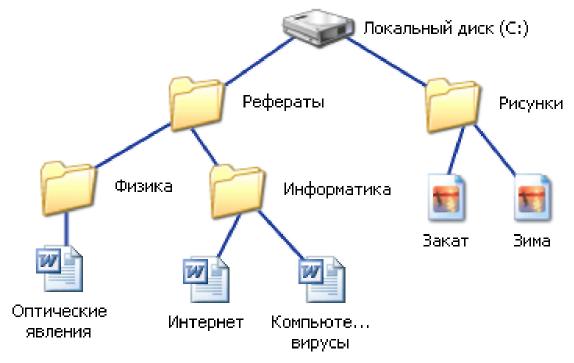
Например, путь к файлам на рисунке можно записать так:
C:\Рефераты\
C:\Рефераты\Физика\
C:\Рефераты\Информатика\
C:\Рисунки\
В отличии от Windows в UNIX существует только один корневой каталог, а все остальные файлы и каталоги вложены в него.
С файлами и папками можно выполнить ряд стандартных действий.
Такие действия с файлами, как «создать», «сохранить», «закрыть» можно выполнить только в прикладных программах («Блокнот», «Paint», …).
Действия «открыть», «переименовать», «переместить», «копировать», «удалить» можно выполнить в системной среде.
Копирование (копия файла помещается в другой каталог);
Перемещение (сам файл перемещается в другой каталог);
Удаление (запись о файле удаляется из каталога);
Переименование (изменяется имя файла).
FAT или NTFS
Кратко о файловой системе FAT Файловая система FAT появилась на заре развития персональных компьютеров и первоначально предназначалась для хранения файлов на дискетах. Информация хранится на дисках и дискетах порциями, в секторах размером 512 байт. Все пространство дискеты разделялось на области фиксированной длины, называемые кластерами. Кластер может содержать один или больше секторов. Каждый файл занимает один или несколько кластеров, возможно несмежных. Названия файлов и другая информация о файлах, такая как размер и дата создания, располагается в начальной области дискеты, выделенной для корневого каталога. Помимо корневого каталога, в файловой системе FAT могут создаваться и другие каталоги. Вместе с корневым каталогом они образуют дерево каталогов, содержащих информацию о файлах и каталогах. Что же касается расположения кластеров файла на диске, то эта информация хранится в начальной области дискеты, называемой таблицей размещения файлов (File Allocation Table, FAT) . Для каждого кластера в таблице FAT есть своя индивидуальная ячейка, в которой хранится информация о том, как этот кластер используется. Таким образом, таблица размещения файлов - это массив, содержащий информацию о кластерах. Размер этого массива определяется общим количеством кластеров на диске. В каталоге хранится номер первого кластера, распределенного файлу или вложенному каталогу. Номера остальных кластеров можно найти при помощи таблицы размещения файлов FAT. При разработке формата таблицы FAT стояла задача экономии места, т.к. дискета имеет весьма небольшой объем (от 180 Кбайт до 2,44 Мбайт). Поэтому для хранения номеров кластера было отведено всего 12 двоичных разрядов. В результате таблицу FAT удалось упаковать так плотно, что она занимала всего один сектор дискеты. Таблица FAT содержит критически важную информацию о расположении каталогов и файлов. Если в результате сбоя аппаратуры, программного обеспечения или вредоносного воздействия вирусов таблица FAT окажется поврежденной, доступ к файлам и каталогам будет потерян. Поэтому с целью подстраховки на диске обычно создаются две копии таблицы FAT.
|
